카카오톡 대화내용 백업하고 복구하는 방법

휴대폰 변경 또는 컴퓨터 포맷 또는 교체를 해야할 때 그 동안 사용했던 카카오톡 대화를 새로운 기기로 옮겨야 할 필요가 있습니다.
이번 포스팅에서는 이전에 사용했던 기기에 저장되어 있는 카카오톡의 대화 등을 백업해서 새로운 기기로 어떻게 이동시키는지 알아보겠습니다.
목차
카카오톡 백업의 종류
카카오톡은 다음의 2가지 백업 방법이 있습니다.
- 대화 백업
- 대화/미디어 백업

위 2가지의 가장 큰 차이는 무료냐 유료냐입니다. 무료의 경우에는 텍스트만 백업이 가능하며, 유료의 경우 사진이나 동영상 등의 파일들도 백업이 가능하게 됩니다.
다만, 원래 사용하던 기기에서 직접 파일을 옮긴다면 사진 및 파일들도 옮기는 것이 가능 할 수 있습니다. 자세한 사항은 아래 링크를 참고해주시기 바랍니다.
https://naggong.tistory.com/221
카카오톡 파일 직접 옮기는 방법
카카오톡 파일 직접 옮기는 방법 톡서랍이라는 유료 서비스를 이용하지 않고 무료로 카카오톡 대화내용 백업을 하는 경우에는 텍스트를 제외한 사진이나 영상, 문서 등의 파일은 복원이 되지
naggong.tistory.com
유료의 경우 톡서랍 플러스(구 카카오톡 서랍)를 이용하는 것으로 1달에 990원의 비용이 청구되며 100GB의 용량을 사용할 수 있습니다. 톡서랍을 이용한다면 자동으로 자료를 백업해주기 때문에 별도로 백업할 필요가 없습니다.
이번 포스팅에서는 무료로 사용할 수 있는 기본적인 대화 백업과 복원 방법에 대해서 알아보고 다음에 기회가 된다면 유료로 사용하는 톡서랍 플러스에 대해서도 알아보도록 하겠습니다.
참고로 무료의 경우에는 텍스트라고 전부 백업이 되는 것이 아니라 다음의 것들은 백업이 되지 않습니다.
- 4000자 이상의 메세지
- 비밀채팅
- 오픈채팅
대화를 복원하신 다음에 오픈채팅 메세지가 옮겨지지 않았다고 하시는 분들이 계시는데 원래 안 옮겨지는게 맞습니다.
대화내용 백업
Step1 카카오톡의 [설정]으로 들어가 [채팅] 탭을 클릭합니다.

Step2 제일 위에 있는 [대화 백업] 메뉴를 클릭 후 [대화 백업] 버튼을 눌러줍니다.

Step3 백업 데이터를 보호하기 위해 암호를 설정해야 합니다.
빨강 글씨로도 써져 있지만 이 비밀번호를 잊어버릴 경우 복원이 불가능하기 때문에 절대 잊어버리면 안되는 부분이니 주의해주셔야 합니다.
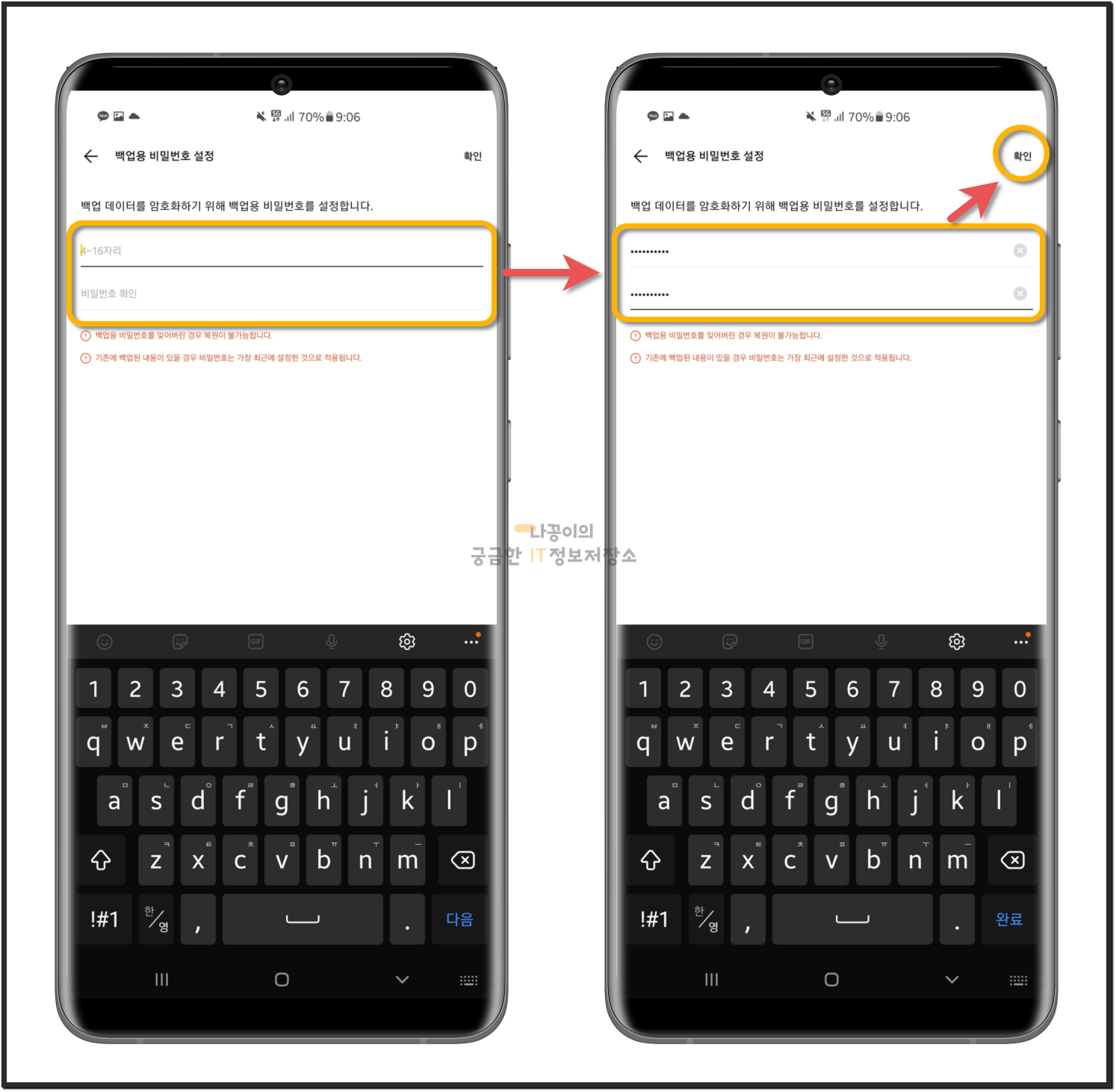
Step4 비밀번호를 설정하면 다음과 같이 대화 백업이 시작됩니다.
채팅방과 채팅양이 많으면 다소 시간이 소요될 수 있습니다.
또한 아래에 나와있듯이 복원 기한이 정해져있습니다.
복원 기한은 백업한 날짜로부터 정확히 14일(2주)이며 그 안에 새로운 기기에서 대화내용을 복원해야합니다.
참고로 대화 백업은 계속해서 덮어쓰기로 할 수 있으며 백업 할 때마다 그 시간부터 다시 복원 기한 14일이 계산됩니다.
그렇기 때문에 새로운 기기에 대화내용을 복원하기 위해서는 새로운 기기에 로그인 하기 전에 백업 파일을 만들어두어야 합니다.

대화내용 복원
대화내용을 백업 후 새로운 휴대폰 또는 컴퓨터에서 기존에 사용하던 계정으로 카카오톡에 로그인을 합니다.
그럼 아래와 같이 백업 데이터가 있고 대화 복원을 할 것인지를 묻는 화면이 나옵니다.

여기서 대화 복원을 누르면 대화가 복원되게 됩니다.
앞에서 언급했었지만 여기서 주의할 점이 2가지가 있습니다.
- 새로운 기기에 로그인 하기 전에 대화 백업을 해놓았을 것
- 백업 파일이 2주가 지나지 않았을 것
이 2가지만 해두셨다면 어려움 없이 대화내용 복원을 하실 수 있습니다.
대화내용 백업은 새로운 기기에 로그인을 할 때 위와 같이 나타나기 때문에 백업본이 없거나 2주가 지난 경우에는 위 화면이 나타나지 않습니다.
기타 글 목록
카카오톡 쉐이크 기능으로 QR 체크인 1초만에 하는 방법
카카오톡 쉐이크 기능으로 QR 체크인 1초만에 하는 방법
카카오톡 쉐이크 기능으로 QR 체크인 빠르게 하는 방법 어떤 장소에 출입할 때는 항상 QR코드를 찍거나 수기로 명부작성 또는 기타 출입 기록을 남겨야 합니다. 그 중에서 QR코드가 가장 간편하기
naggong.tistory.com
카카오톡 오픈채팅 이용하는 방법
오늘은 카카오톡에서 사용되고 있는 오픈 채팅 이용하는 방법에 대해 알아보겠습니다. 전 국민이 사용하는 카카오톡에는 정말 많은 기능이 있는데요. 그중에 오늘 알아볼 기능은 바로 오픈 채
naggong.tistory.com
카카오톡 묶음사진 전송하는 방법(PC, 모바일)
PC와 모바일에서 카카오톡 묶음사진 전송 방법 사진을 전송해야 할 경우에 보통 문자나 카카오톡을 이용하실 텐데요. 그 중에서도 카카오톡을 제일 많이 이용하시지 않을까 생각됩니다. 젊은분
naggong.tistory.com





댓글